Tal vez esté ofreciendo un evento exclusivo para sus donantes más grandes o para sus clientes más fieles. Si desea que sólo un selecto grupo de personas pueda inscribirse al evento, puede hacerlo creando un código de acceso. Proporcione este código a sus invitados, lo que les permitirá avanzar en el proceso de registro. Quien no tenga el código no podrá registrarse.
Primero, cree una entrada que solo se pueda ver cuando se ingresa un código:
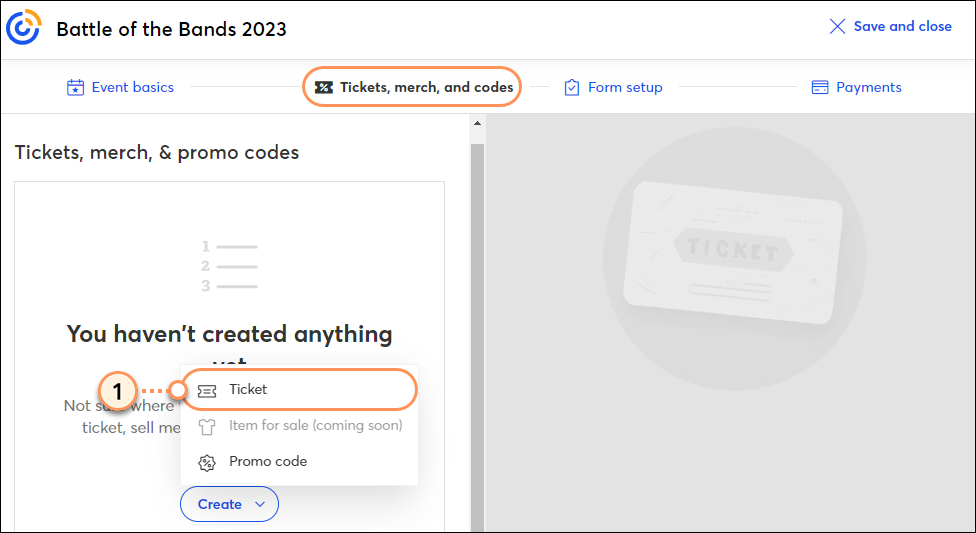
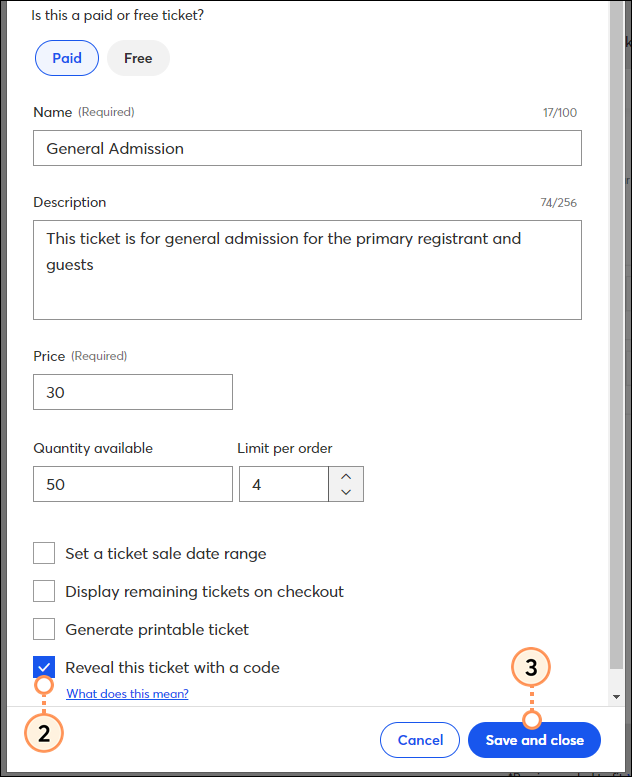
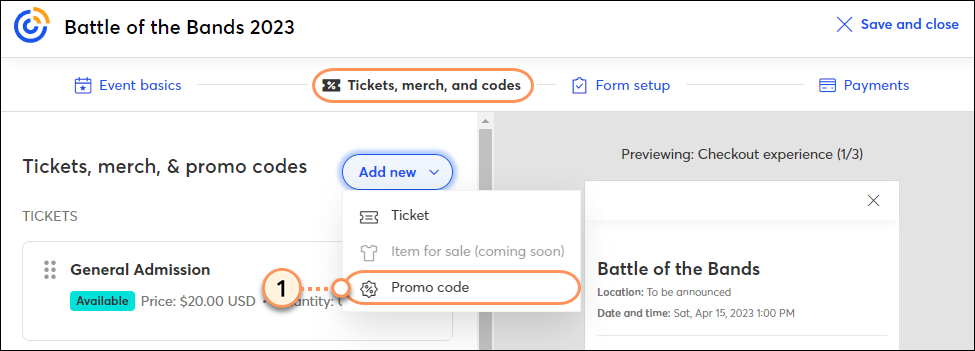

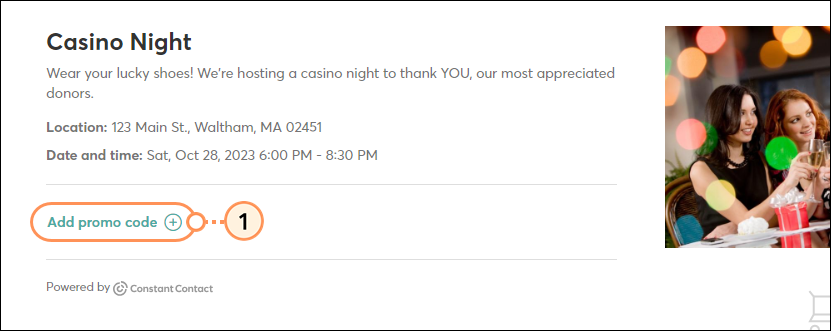
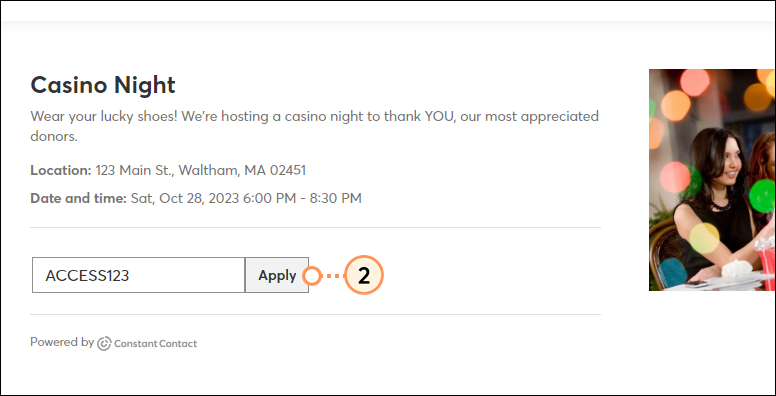
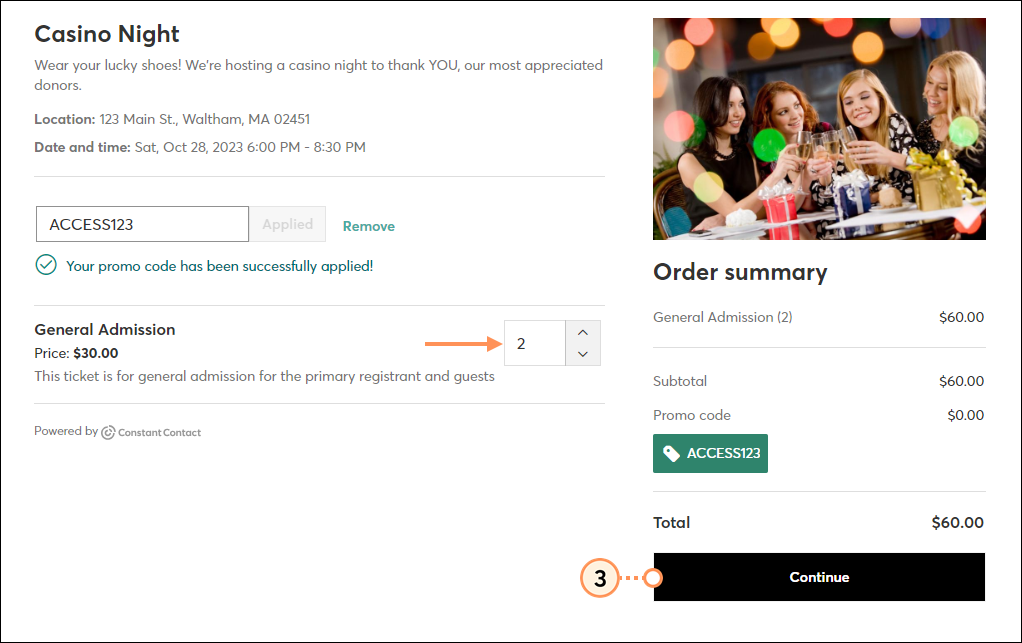
Copyright © 2021 · Todos los derechos reservados · Constant Contact · Privacy Policy